Facebook是領先的社交媒體平台之一,它提供了一種與他人聯繫和交流的簡便方法。 您可以在Facebook上找到許多重要信息,有價值的時刻和互聯網上的東西。
但是,Facebook沒有提供直接的方法來保存其轉換,故事或照片。 在這種情況下,您可能需要在Facebook上截圖。 問題來了, 如果我將其Facebook屏幕快照截圖,人們會收到通知嗎?
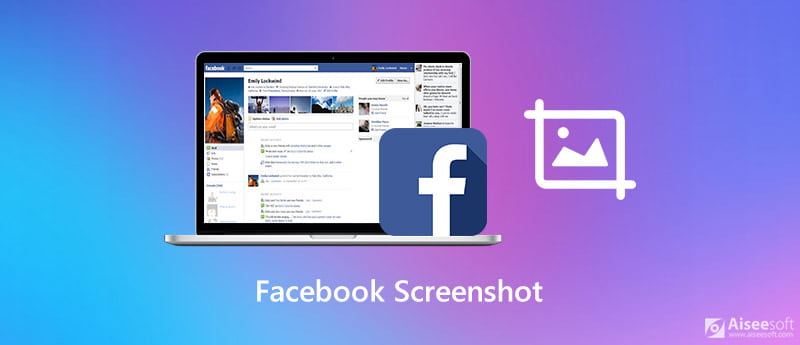
Facebook屏幕截圖可以輕鬆解釋或存儲特定的顯著時間點。 在這篇文章的此處,我們將向您展示如何製作 Facebook截圖。 無論您是想在iPhone,iPad,Android設備還是計算機上拍攝Facebook屏幕截圖,都可以在本文中找到合適的方法來做。
當任何人為您的帖子截圖時,某些流行的社交媒體平台(例如Snapchat和Instagram)都會發出通知。 但是實際上,當您對他人的Facebook圖片或故事進行屏幕快照時,Facebook不會發送任何通知消息。 在本部分的此處,我們將向您展示如何在iOS設備(如iPhone和iPad)上截屏Facebook。
要捕獲Facebook屏幕截圖,您可以使用iOS中的默認屏幕截圖功能。 如果您使用的是舊版iOS設備,例如iPhone 8 Plus,iPhone SE,iPhone 7/6/5或iPad mini / Air,則只需按 首頁 和 強大能力 按鈕同時拍攝Facebook的屏幕截圖。 對於新的iOS設備(例如iPhone 11 / X和iPad Pro),您可以按 強大能力 和 調高音量 按鈕以截屏Facebook帖子。 這些Facebook屏幕截圖將直接保存在 上載照片 應用程序。
按照類似的步驟,您可以 在FaceTime上截屏.
如果您是Android用戶,則還可以採用常規的屏幕截圖方式來捕獲Facebook屏幕截圖。 對於大多數Android設備,您可以通過按 強大能力 和 音量減小 鈕扣。 如果沒有屏幕截圖,也可以嘗試按 強大能力 和 調高音量 按鈕,或 調高音量 和 音量減小 按鈕。
捕獲Facebook屏幕截圖後,您可以在 相簿 Android手機上的文件夾。 您可以在 DCIM /屏幕截圖 計算機上的文件夾。
在這裡獲取更多詳細信息 Android屏幕截圖.
如果您想在計算機上使用Facebook,則可以依靠流行的屏幕截圖軟件, 屏幕錄像大師 拍攝Facebook屏幕截圖。 它具有捕獲高達4K的高分辨率圖像的能力。 您可以拍攝高質量的Facebook屏幕截圖。

下載
100% 安全。無廣告。
100% 安全。無廣告。

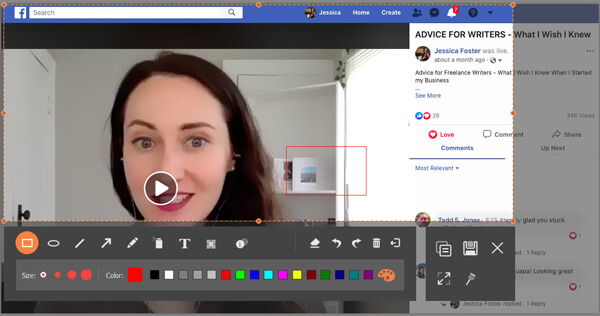
問題1.您能告訴別人是否在Facebook上截圖嗎?
不會。如果您在Facebook帖子上拍攝了截圖或某人拍攝了截圖,Facebook不會通知用戶。
問題2.您能看到誰在Facebook上觀看您的故事嗎?
您可以看到誰查看了您的Facebook故事。 要查看誰查看了您的故事,您可以轉到新聞源頂部的故事部分。 然後,您可以準確查看查看過您帖子的帳戶。
問題3.您可以截圖Facebook約會嗎?
不能。您不能在Facebook Dating上截屏。 截屏時,Facebook Dating會詢問您是否喜歡與朋友的朋友進行匹配。
結論
我們主要討論了 Facebook截圖 在這篇文章中。 您可以獲得有效的方法來在計算機和便攜式iOS / Android設備上對Facebook進行截圖。 如果您仍然對Facebook屏幕截圖有任何疑問,請隨時與我們聯繫。
屏幕截圖提示
Windows Media Player中的屏幕截圖 屏幕截圖整個網頁 屏幕截圖 屏幕錄像Instagram的故事 Steam屏幕截圖保存在哪裡 截屏視頻 截圖阿爾卡特 在聯想上截屏 在HP上截圖 在Minecraft中截圖 截取Google Chrome的屏幕截圖 使用 Snagit Scrolling Capture 截取整頁截圖 截圖 Surface Pro HTC屏幕截圖 Firefox 上的屏幕截圖 在Mac上截屏 在 Windows 上裁剪屏幕截圖
Aiseesoft屏幕錄像機是捕獲任何活動(如在線視頻,網絡攝像頭通話,Windows / Mac上的遊戲)的最佳屏幕錄像軟件。
100% 安全。無廣告。
100% 安全。無廣告。